ブログ収益化を目指すのであれば、無料ブログではかなり困難です。
やっぱり、アドセンス広告を設置してアフィリエイトもできた方が賢明ですよね。
そのためには、独自ドメインを取得してサーバーを契約することが必須です。
そして WordPress をインストールする人が多く、今や一般的といえる手法です。
ここでは、WordPress のインストールと初期設定の手順について簡単に解説します。
まだ、「独自ドメインを取得していない」「サーバーを契約していない」という人は、
下記の記事を参考にしてください。
WordPress のインストール手順
WordPress は、エックスサーバーから簡単にインストールできます。
①エックスサーバー公式ページから【サーバーパネル】を選択します。
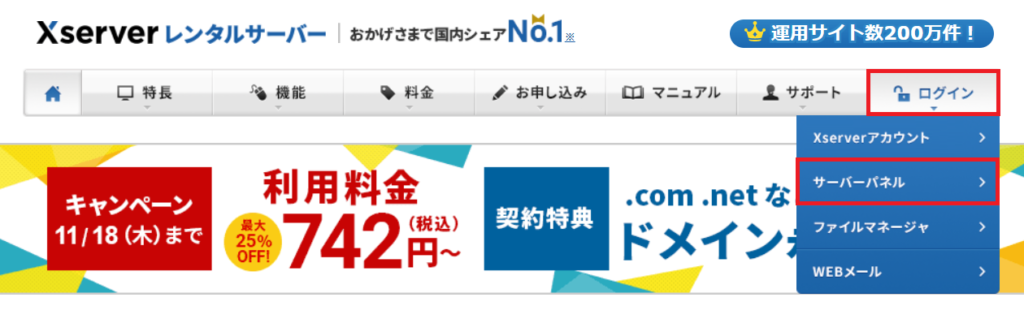
②サーバーID とサーバーパネルパスワードを入力し【ログイン】をクリックします。
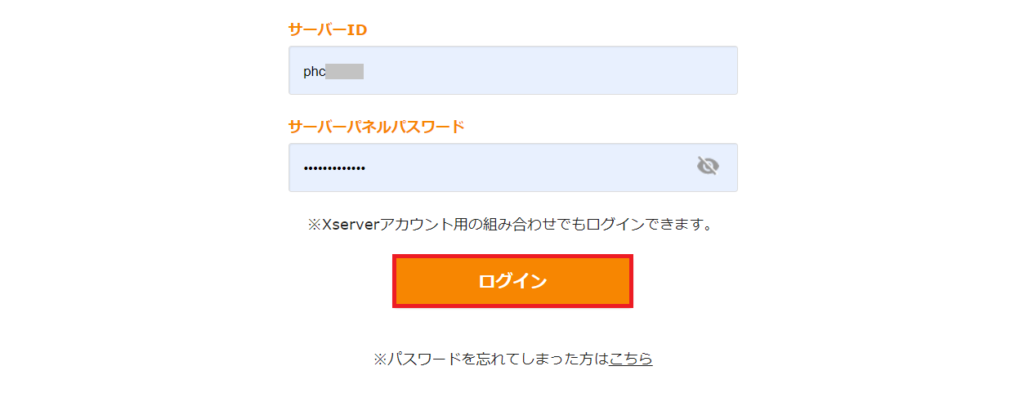
③【WordPress 簡単インストール】をクリックします。
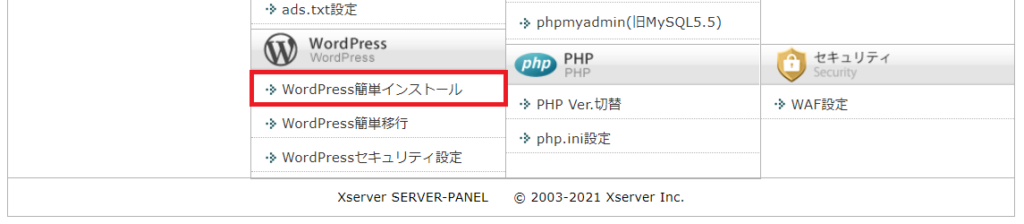
④ドメイン名を選択し【選択する】をクリックします。
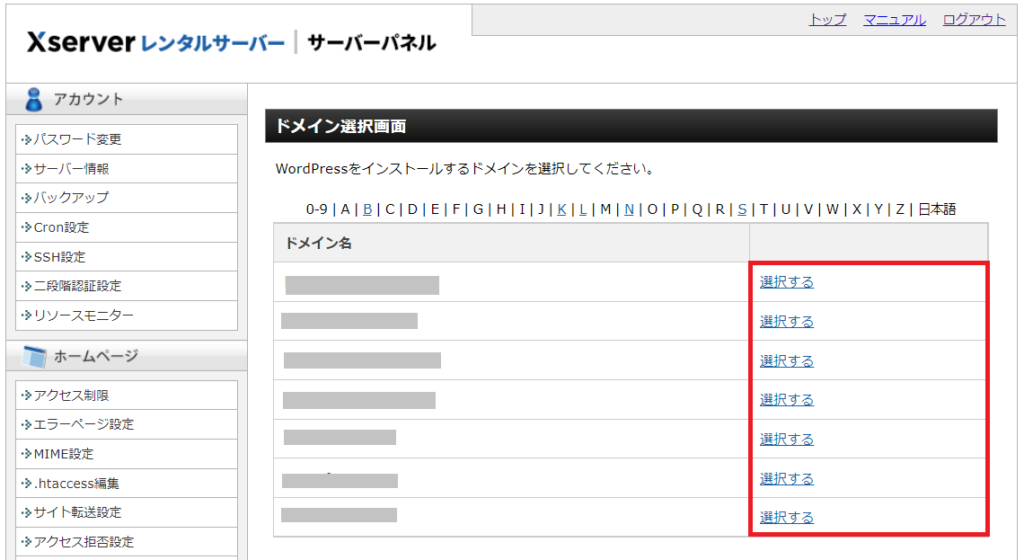
⑤ブログ名・ユーザー名・パスワード・メールアドレスを入力し【確認画面へ進む】をクリックします。
※入力したデータはメモして忘れないようにしましょう。
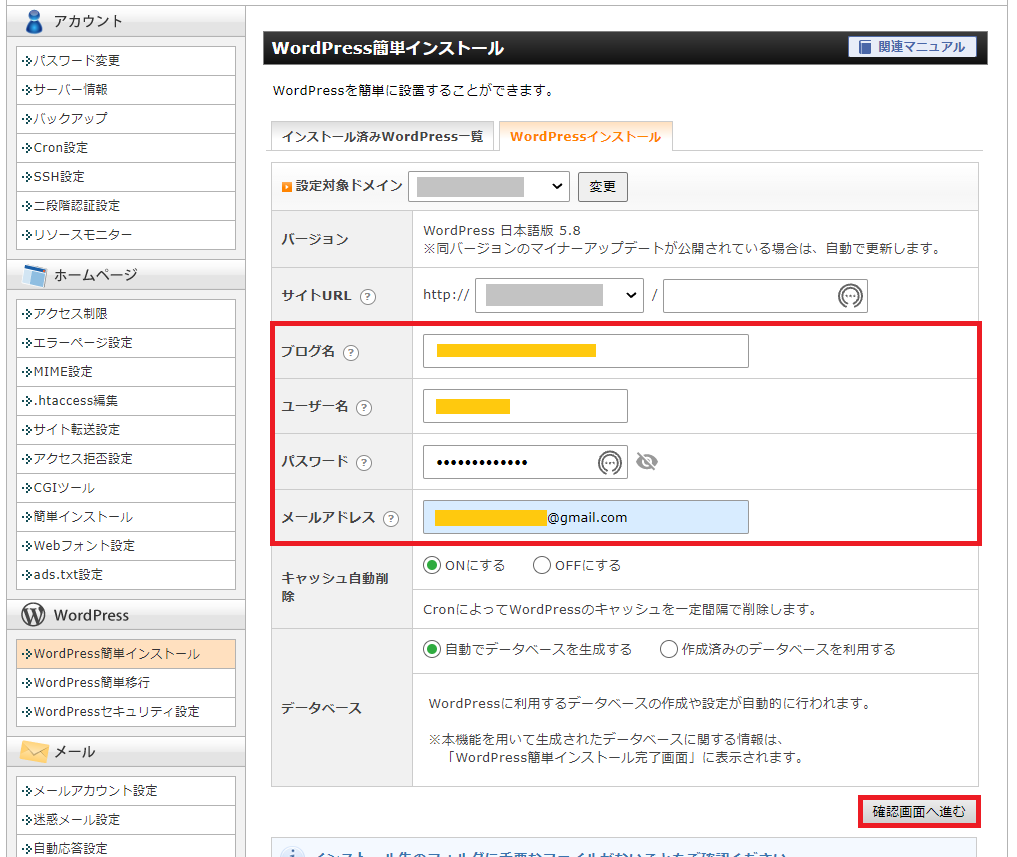
⑥入力データを確認し【インストールする】をクリックします。
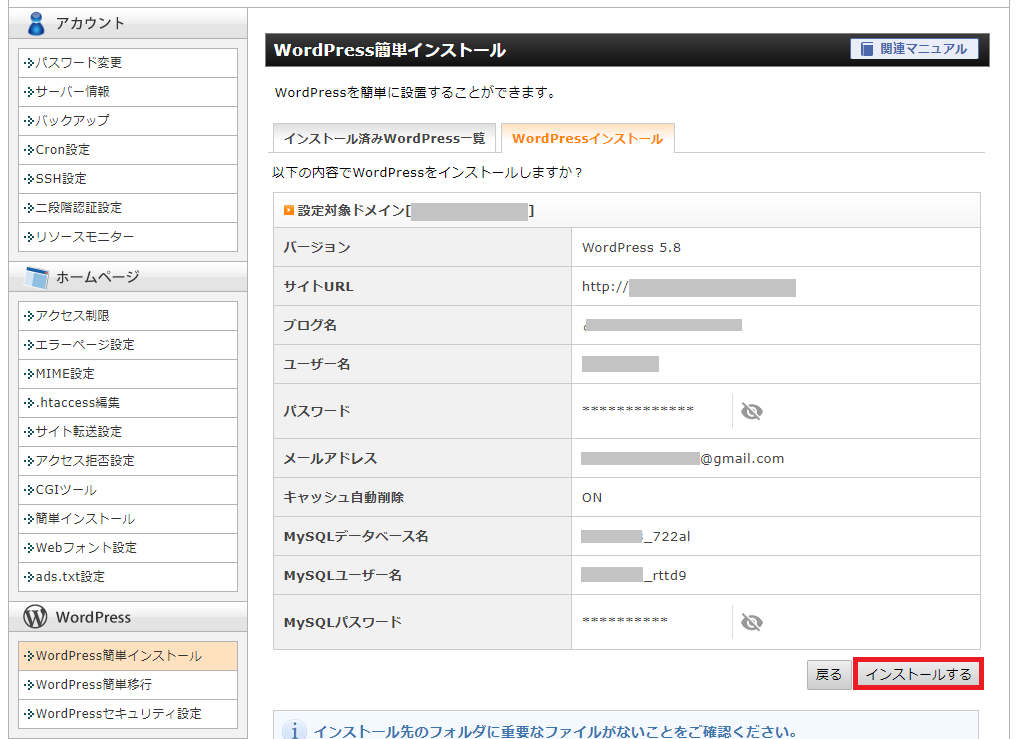
⑦「成功しました」という完了画面が表示されたらインストール完了です。
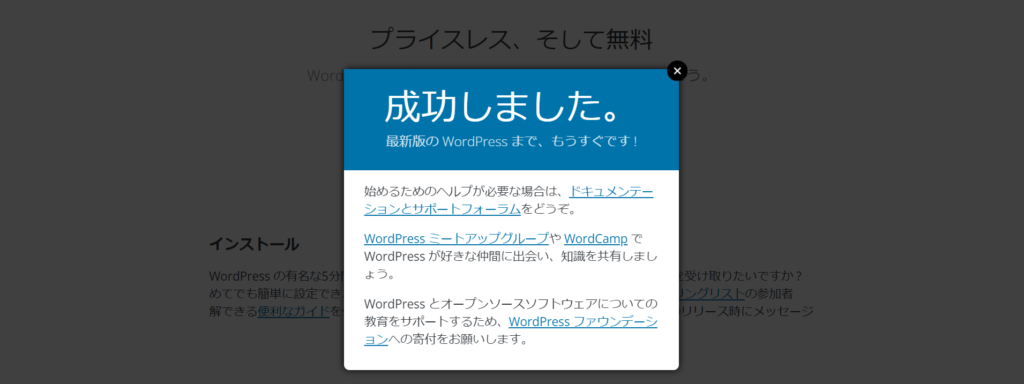
WordPress の初期設定
WordPress のインストールが完了したら、初期設定をしていきましょう。
ここでは、以下の項目について解説します。
- ログイン確認
- SSL 化の設定
- パーマリンクの設定
- プラグインの有効化
ログインの確認
まずは WordPress の管理画面にログインしましょう。
管理画面へのログインURLは、以下の通りです。
https://〇〇〇.〇〇/wp-admin
〇〇〇.〇〇はあなたの独自ドメインです。
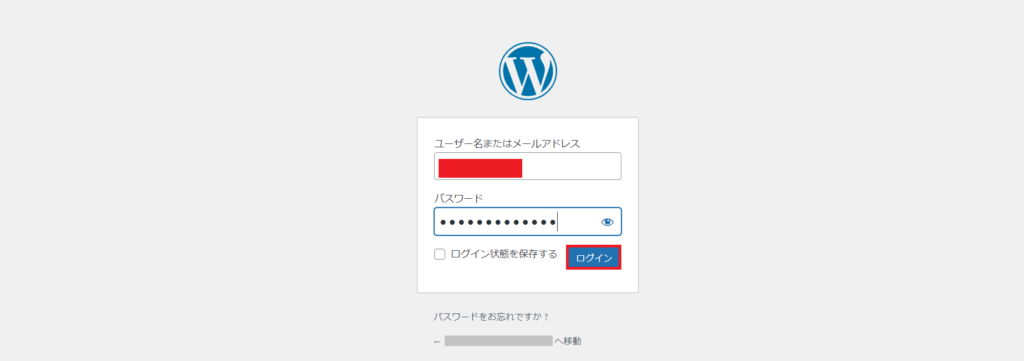
あなたの『ユーザー名』と『パスワード』を入力し【ログイン】をクリックします。
SSL 化の設定
SSL とは Secure Sockets Layer の略で、
インターネット上のやり取りを暗号化する技術です。
あなたのサイトを SSL 化することで、第三者からの攻撃を防ぐことができます。
SSL 化の設定手順
①ダッシュボードから【設定】➡【一般】をクリックします。

② WordPress アドレス(URL)と サイトアドレス(URL)の両方において、
「http://」を「https://」に変更しましょう。
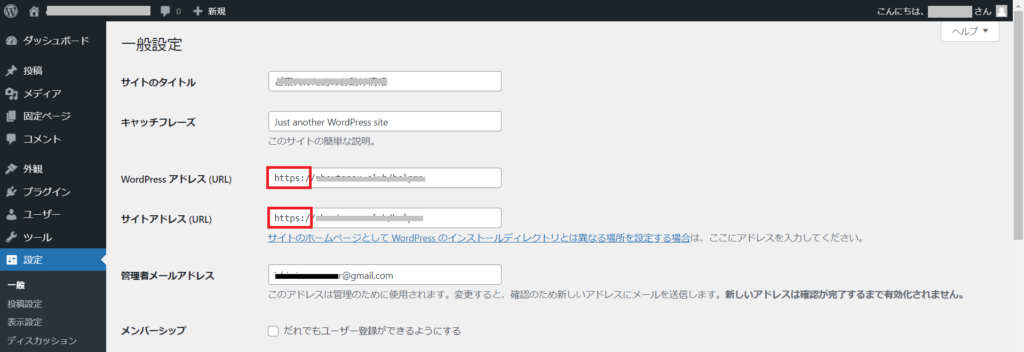
③変更したら下の【変更を保存】をクリックします。
パーマリンクの設定
パーマリンクとは、記事の URL です。
後々にしてしまうと面倒なので、初めに設定しておくことをオススメします。
パーマリンクの設定手順
①ダッシュボードから【設定】➡【パーマリンク】をクリックします。
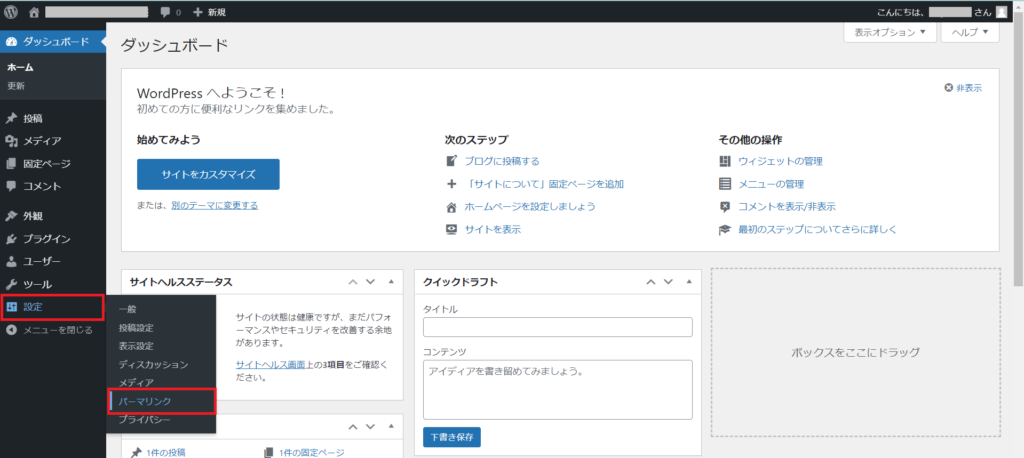
②『カスタム構造』にチェックをして【/%postname%/】を入力します。
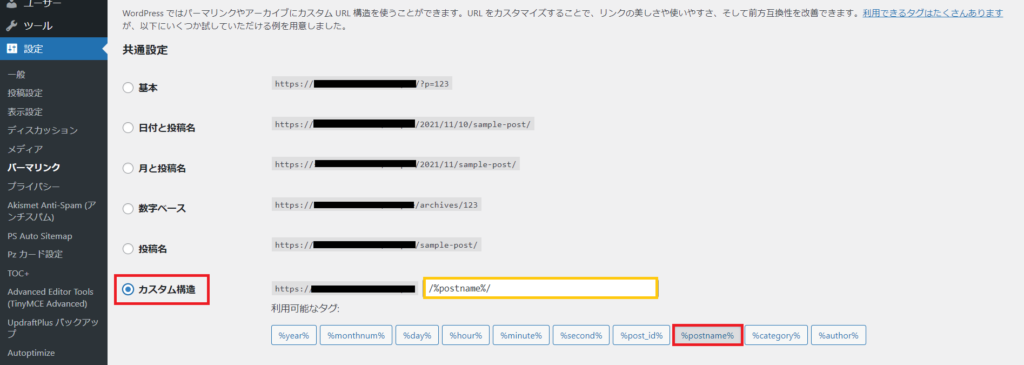
③変更したら下の【変更を保存】をクリックします。
プラグインの有効化
プラグインは WordPress を快適に使うための「拡張機能」です。
ここでは、WordPress のインストール時に導入されているプラグインを有効化しておきましょう。
プラグインの有効化手順
①ダッシュボードから【プラグイン】をクリックします。
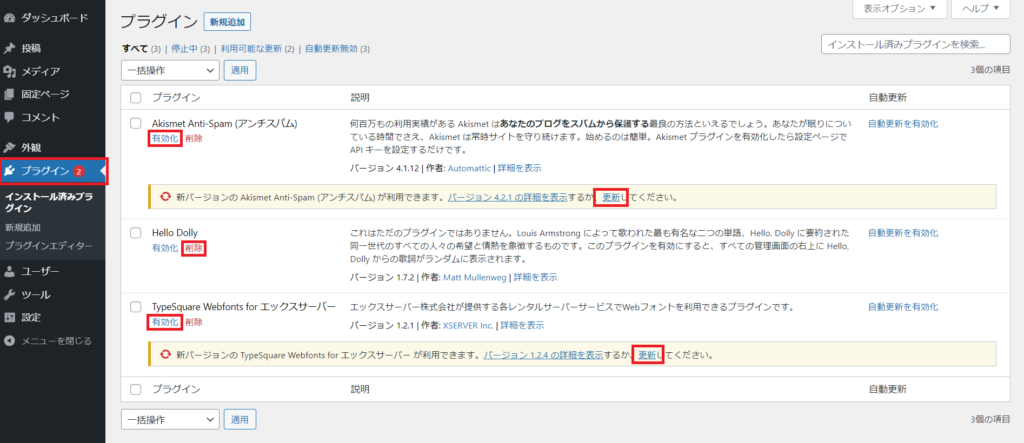
② Akismet Anti-Spam(アンチスパム)の【有効化】をクリックします。
③ TypeSquare Webfont for エックスサーバーの【有効化】をクリックします。
※新バージョンの情報が表示されていたら【更新】をクリックしておきましょう。
④ Hello Dolly は不要なので【削除】をクリックします。
WordPress が提供する公式プラグインもありますが、
有能なプログラマーが開発したプラグインもあります。
あなたの記事作成には必須となりますので、別記事でも紹介しています。
▼WordPress に入れておきたい11のプラグインと便利な3つのプラグイン
WordPress のインストールと初期設定の手順について簡単に解説:まとめ
ブログを収益化していくためには、WordPress は必須です。
ど素人でも簡単に作業できるように解説しています。
一度作業してしまえば、あなたのブログライフがスタートできます。
記事の作成の前に、
SEO 対策や使いやすさの向上のため6つの基本設定をしておきましょう。
記事の作成に慣れたら、次は Google アドセンスで収益化の第一歩です。







